如何把整个桌面挪动到别的磁盘下以防系统出问题
摘要:相信很多人都喜欢把要处理的文件放在桌面上,这样存放使用方便,打开电脑就能看见所需的文件。然而,系统默认的桌面是在c盘,一旦系统出问题,恢复系...
相信很多人都喜欢把要处理的文件放在桌面上,这样存放使用方便,打开电脑就能看见所需的文件。然而,系统默认的桌面是在c盘,一旦系统出问题,恢复系统时桌面存放的文件都将灰飞烟灭。有没有什么办法把整个桌面挪动到别的磁盘下呢?下面,系统之家告诉您桌面应用如何移到别的磁盘。
win 7 系统下实现起来很方便。打开c盘,在“users”文件夹的“个人文件夹”(具体名称因个人设置各异)下找到“桌面”文件夹,右键查看“属性”,打开“桌面属性”在“位置”栏下点击“移动”,设置桌面到其他磁盘设定的文件夹下。
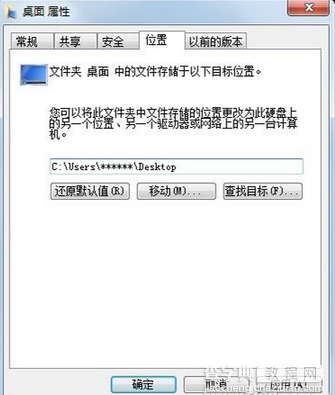
移动过程出现“是否要将所有文件从原位置移动到新位置?”时,选择“是”就完成了。以后再在桌面上的文件,就自动的存放在别的磁盘。如果想恢复,在“桌面属性”的“位置”栏里选择“还原默认值(R)”就可以了。
【如何把整个桌面挪动到别的磁盘下以防系统出问题】相关文章:
上一篇:
快速切换或者隐藏电脑桌面的快捷键大全
